VB中对Excel编程操作实例
VB中读写EXCEL文件

VB中读写EXCEL文件在VB中要想调用Excel ,需要打开VB编程环境“工程”菜单中的“引用”项目, 并选取项目中的“ Microsoft Excel 11.0 object library ”项。
由于你的Excel 版本不同,所以这个选项的版本号可能不同。
定义EXCE对象Dim XlsObj As Excel.Application 'Excel 对象Dim XlsBook As Excel.Workbook ' 工作簿Dim XlsSheet As Excel.Worksheet ' 工作表。
打开或创建EXCELSet XlsObj = CreateObject("Excel.Application") '创建EXCEL对象XlsObj.Visible = True '设置EXCEL寸象可见(或不可见)' 打开已经存在的test.xls 工件簿文件Set xlbook = xlapp.Workbooks.Open(App.Path & "\test.xls")' 创建有一个工作表的工作簿XlsObj.SheetsInNewWorkbook = 1Set XlsBook = XlsObj.Workbooks.Add。
设置活动工作表' 或者Set XlsSheet = XlsObj.Worksheets(1) 代表第1个SheetSet XlsSheet = XlsObj.Worksheets(" 表名")给单元格( row,col )赋值XlsSheet.Cells(row, col) = 值给合并的单元格赋值,如( A3:A9)XlsSheet.Range("A3:A9") = 值运行EXCEL 宏XlsBook.RunAutoMacros (" 宏名")插入一行XlsSheet.Rows("1:1").Insert Shift:=xlDown保存EXCEL 文件XlsBook.Save另存为XlsBook.SaveAs(" 文件名")关闭工作簿XlsBook.Close (True)结束EXCEL 对象XlsObj.Quit释放XlsObj 对象Set XlsObj = Nothing如果要求在退出应用程序后EXCEL不提示用户是否保存已修改的文件, 则可使用如下语句:XlsObj.DisplayAlerts = FalseXlsObj.QuitXlsObj.DisplayAlerts = True网上实例' 下面就是简单的在一些单元格内写入数字For i = 7 To 15For j = 1 To 10 xlsheet.Cells(i, j) = j Next j Next i xlapp.Quit '结束EXCEI对象'xlapp.Workbooks.Close当前工作簿第一页的第I行第J列Set xlapp = Nothing ' 释放xlApp 对象End Sub这样,我们就可以简单的对excel 文件进行操作了。
用VB操作Excel(VB6.0)(整理)
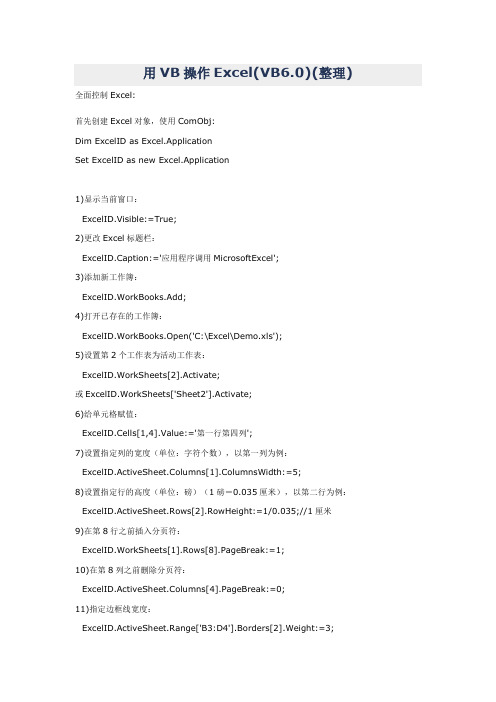
用VB操作Excel(VB6.0)(整理)全面控制Excel:首先创建Excel对象,使用ComObj:Dim ExcelID as Excel.ApplicationSet ExcelID as new Excel.Application1)显示当前窗口:ExcelID.Visible:=True;2)更改Excel标题栏:ExcelID.Caption:='应用程序调用MicrosoftExcel';3)添加新工作簿:ExcelID.WorkBooks.Add;4)打开已存在的工作簿:ExcelID.WorkBooks.Open('C:\Excel\Demo.xls');5)设置第2个工作表为活动工作表:ExcelID.WorkSheets[2].Activate;或ExcelID.WorkSheets['Sheet2'].Activate;6)给单元格赋值:ExcelID.Cells[1,4].Value:='第一行第四列';7)设置指定列的宽度(单位:字符个数),以第一列为例:ExcelID.ActiveSheet.Columns[1].ColumnsWidth:=5;8)设置指定行的高度(单位:磅)(1磅=0.035厘米),以第二行为例:ExcelID.ActiveSheet.Rows[2].RowHeight:=1/0.035;//1厘米9)在第8行之前插入分页符:ExcelID.WorkSheets[1].Rows[8].PageBreak:=1;10)在第8列之前删除分页符:ExcelID.ActiveSheet.Columns[4].PageBreak:=0;11)指定边框线宽度:ExcelID.ActiveSheet.Range['B3:D4'].Borders[2].Weight:=3;1-左2-右3-顶4-底5-斜(\) 6-斜(/)12)清除第一行第四列单元格公式:ExcelID.ActiveSheet.Cells[1,4].ClearContents;13)设置第一行字体属性:ExcelID.ActiveSheet.Rows[1]:='隶书';ExcelID.ActiveSheet.Rows[1].Font.Color :=clBlue; ExcelID.ActiveSheet.Rows[1].Font.Bold :=True;ExcelID.ActiveSheet.Rows[1].Font.UnderLine:=True;14)进行页面设置:a.页眉:ExcelID.ActiveSheet.PageSetup.CenterHeader:='报表演示'; b.页脚:ExcelID.ActiveSheet.PageSetup.CenterFooter:='第&P页';c.页眉到顶端边距2cm:ExcelID.ActiveSheet.PageSetup.HeaderMargin:=2/0.035;d.页脚到底端边距3cm:ExcelID.ActiveSheet.PageSetup.HeaderMargin:=3/0.035;e.顶边距2cm:ExcelID.ActiveSheet.PageSetup.TopMargin:=2/0.035;f.底边距2cm:ExcelID.ActiveSheet.PageSetup.BottomMargin:=2/0.035;g.左边距2cm:ExcelID.ActiveSheet.PageSetup.LeftMargin:=2/0.035;h.右边距2cm:ExcelID.ActiveSheet.PageSetup.RightMargin:=2/0.035;i.页面水平居中:ExcelID.ActiveSheet.PageSetup.CenterHorizontally:=2/0.035; j.页面垂直居中:ExcelID.ActiveSheet.PageSetup.CenterVertically:=2/0.035; k.打印单元格网线:ExcelID.ActiveSheet.PageSetup.PrintGridLines:=True;15)拷贝操作:a.拷贝整个工作表:ed.Range.Copy;b.拷贝指定区域:ExcelID.ActiveSheet.Range['A1:E2'].Copy;c.从A1位置开始粘贴:ExcelID.ActiveSheet.Range.['A1'].PasteSpecial;d.从文件尾部开始粘贴:ExcelID.ActiveSheet.Range.PasteSpecial;16)插入一行或一列:a.ExcelID.ActiveSheet.Rows[2].Insert;b.ExcelID.ActiveSheet.Columns[1].Insert;17)删除一行或一列:a.ExcelID.ActiveSheet.Rows[2].Delete;b.ExcelID.ActiveSheet.Columns[1].Delete;18)打印预览工作表:ExcelID.ActiveSheet.PrintPreview;19)打印输出工作表:ExcelID.ActiveSheet.PrintOut;20)工作表保存:IfnotExcelID.ActiveWorkBook.SavedthenExcelID.ActiveSheet.PrintPreviewEndif21)工作表另存为:ExcelID.SaveAs('C:\Excel\Demo1.xls');22)放弃存盘:ExcelID.ActiveWorkBook.Saved:=True;23)关闭工作簿:ExcelID.WorkBooks.Close;24)退出Excel:ExcelID.Quit;25)设置工作表密码:ExcelID.ActiveSheet.Protect"123",DrawingObjects:=True,Contents:=True,Scena rios:=True26)EXCEL的显示方式为最大化ExcelID.Application.WindowState=xlMaximized27)工作薄显示方式为最大化ExcelID.ActiveWindow.WindowState=xlMaximized28)设置打开默认工作薄数量ExcelID.SheetsInNewWorkbook=329)'关闭时是否提示保存(true保存;false不保存)ExcelID.DisplayAlerts=False30)设置拆分窗口,及固定行位置ExcelID.ActiveWindow.SplitRow=1ExcelID.ActiveWindow.FreezePanes=True31)设置打印时固定打印内容ExcelID.ActiveSheet.PageSetup.PrintTitleRows="$1:$1"32)设置打印标题ExcelID.ActiveSheet.PageSetup.PrintTitleColumns=""33)设置显示方式(分页方式显示)ExcelID.ActiveWindow.View=xlPageBreakPreview34)设置显示比例ExcelID.ActiveWindow.Zoom=10035)让Excel响应DDE请求Ex.Application.IgnoreRemoteRequests=False用VB操作EXCEL示例代码Private Sub Command3_Click()On Error GoTo err1Dim i As LongDim j As LongDim objExl As Excel.Application '声明对象变量Me.MousePointer=11 '改变鼠标样式Set objExl=New Excel.Application'初始化对象变量objExl.SheetsInNewWorkbook=1 '将新建的工作薄数量设为1objExl.Workbooks.Add'增加一个工作薄objExl.Sheets(objExl.Sheets.Count).Name="book1" '修改工作薄名称objExl.Sheets.Add,objExl.Sheets("book1")‘增加第二个工作薄在第一个之后objExl.Sheets(objExl.Sheets.Count).Name="book2"objExl.Sheets.Add,objExl.Sheets("book2")‘增加第三个工作薄在第二个之后objExl.Sheets(objExl.Sheets.Count).Name="book3"objExl.Sheets("book1").Select '选中工作薄<book1>For i=1 To 50'循环写入数据For j=1 To 5If i=1 ThenobjExl.Selection.NumberFormatLocal="@" '设置格式为文本objExl.Cells(i,j)="E"&i&jElseobjExl.Cells(i,j)=i&jEndIfNextNextobjExl.Rows("1:1").Select '选中第一行objExl.Selection.Font.Bold=True '设为粗体objExl.Selection.Font.Size=24 '设置字体大小objExl.Cells.EntireColumn.AutoFit '自动调整列宽objExl.ActiveWindow.SplitRow=1 '拆分第一行objExl.ActiveWindow.SplitColumn=0 '拆分列objExl.ActiveWindow.FreezePanes=True '固定拆分objExl.ActiveSheet.PageSetup.PrintTitleRows="$1:$1" '设置打印固定行objExl.ActiveSheet.PageSetup.PrintTitleColumns=""'打印标题objExl.ActiveSheet.PageSetup.RightFooter="打印时间:"&_Format(Now,"yyyy年mm月dd日hh:MM:ss")objExl.ActiveWindow.View=xlPageBreakPreview'设置显示方式objExl.ActiveWindow.Zoom=100 '设置显示大小'给工作表加密码objExl.ActiveSheet.Protect"123",DrawingObjects:=True, _ Contents:=True,Scenarios:=TrueobjExl.Application.IgnoreRemoteRequests=FalseobjExl.Visible=True '使EXCEL可见objExl.Application.WindowState=xlMaximized'EXCEL的显示方式为最大化objExl.ActiveWindow.WindowState=xlMaximized'工作薄显示方式为最大化objExl.SheetsInNewWorkbook=3 '将默认新工作薄数量改回3个Set objExl=Nothing'清除对象Me.MousePointer=0 '修改鼠标ExitSuberr1:objExl.SheetsInNewWorkbook=3objExl.DisplayAlerts=False '关闭时不提示保存objExl.Quit'关闭EXCELobjExl.DisplayAlerts=True '关闭时提示保存Set objExl=NothingMe.MousePointer=0End SubPrivate Sub Command3_Click()On Error GoTo err1Dim i As LongDim j As LongDim objExl As Excel.Application '声明对象变量Me.MousePointer = 11 '改变鼠标样式Set objExl = New Excel.Application '初始化对象变量objExl.SheetsInNewWorkbook = 1 '将新建的工作薄数量设为1objExl.Workbooks.Add '增加一个工作薄objExl.Sheets(objExl.Sheets.Count).Name = "book1" '修改工作薄名称objExl.Sheets.Add , objExl.Sheets("book1") '增加第二个工作薄在第一个之后objExl.Sheets(objExl.Sheets.Count).Name = "book2"objExl.Sheets.Add , objExl.Sheets("book2") '增加第三个工作薄在第二个之后objExl.Sheets(objExl.Sheets.Count).Name = "book3"objExl.Sheets("book1").Select '选中工作薄<book1>For i = 1 To 50 '循环写入数据For j = 1 To 5If i = 1 ThenobjExl.Selection.NumberFormatLocal = "@" '设置格式为文本objExl.Cells(i, j) = " E " & i & jElseobjExl.Cells(i, j) = i & jEnd IfNextNextobjExl.Rows("1:1").Select '选中第一行objExl.Selection.Font.Bold = True '设为粗体objExl.Selection.Font.Size = 24 '设置字体大小objExl.Cells.EntireColumn.AutoFit '自动调整列宽objExl.ActiveWindow.SplitRow = 1 '拆分第一行objExl.ActiveWindow.SplitColumn = 0 '拆分列objExl.ActiveWindow.FreezePanes = True '固定拆分objExl.ActiveSheet.PageSetup.PrintTitleRows = "$1:$1" '设置打印固定行objExl.ActiveSheet.PageSetup.PrintTitleColumns = "" '打印标题 objExl.ActiveSheet.PageSetup.RightFooter = "打印时间: " & _Format(Now, "yyyy年mm 月dd日 hh:MM:ss")objExl.ActiveWindow.View = xlPageBreakPreview '设置显示方式objExl.ActiveWindow.Zoom = 100 '设置显示大小'给工作表加密码objExl.ActiveSheet.Protect "123", DrawingObjects:=True, _Contents:=True, Scenarios:=TrueobjExl.Application.IgnoreRemoteRequests = FalseobjExl.Visible = True '使EXCEL可见objExl.Application.WindowState = xlMaximized 'EXCEL的显示方式为最大化objExl.ActiveWindow.WindowState = xlMaximized '工作薄显示方式为最大化objExl.SheetsInNewWorkbook = 3 '将默认新工作薄数量改回3个Set objExl = Nothing '清除对象Me.MousePointer = 0 '修改鼠标Exit Suberr1:objExl.SheetsInNewWorkbook = 3objExl.DisplayAlerts = False '关闭时不提示保存objExl.Quit '关闭EXCELobjExl.DisplayAlerts = True '关闭时提示保存Set objExl = NothingMe.MousePointer = 0End Sub=====================================全面控制 Excel首先创建 Excel 对象,使用ComObj:Dim ExcelID as Excel.ApplicationSet ExcelID as new Excel.Application1) 显示当前窗口:ExcelID.Visible := True;2) 更改 Excel 标题栏:ExcelID.Caption := '应用程序调用 Microsoft Exce l';3) 添加新工作簿:ExcelID.WorkBooks.Add;4) 打开已存在的工作簿:ExcelID.WorkBooks.Open( 'C:\Excel\Demo.xls' );5) 设置第2个工作表为活动工作表:ExcelID.WorkSheets[2].Activate;或 ExcelID.WorkSheets[ 'Sheet2' ].Activate;6) 给单元格赋值:ExcelID.Cells[1,4].Value := '第一行第四列';7) 设置指定列的宽度(单位:字符个数),以第一列为例:ExcelID.ActiveSheet.Columns[1].ColumnsWidth := 5;8) 设置指定行的高度(单位:磅)(1磅=0.035厘米),以第二行为例:ExcelID.ActiveSheet.Rows[2].RowHeight := 1/0.035; // 1厘米9) 在第8行之前插入分页符:ExcelID.WorkSheets[1].Rows[8].PageBreak := 1;10) 在第8列之前删除分页符:ExcelID.ActiveSheet.Columns[4].PageBreak := 0;11) 指定边框线宽度:ExcelID.ActiveSheet.Range[ 'B3:D4' ].Borders[2].Weight := 3; 1-左 2-右 3-顶 4-底 5-斜( \ ) 6-斜( / )12) 清除第一行第四列单元格公式:ExcelID.ActiveSheet.Cells[1,4].ClearC ontents;13) 设置第一行字体属性:ExcelID.ActiveSheet.Rows[1] := '隶书';ExcelID.ActiveSheet.Rows[1].Font.Color := clBlue;ExcelID.ActiveSheet.Rows[1].Font.Bold := True;ExcelID.ActiveSheet.Rows[1].Font.UnderLine := True;14) 进行页面设置:a.页眉:ExcelID.ActiveSheet.PageSetup.CenterHeader := '报表演示';b.页脚:ExcelID.ActiveSheet.PageSetup.CenterFooter := '第&P页';c.页眉到顶端边距2cm:ExcelID.ActiveSheet.PageSetup.HeaderMargin := 2/0.035;d.页脚到底端边距3cm:ExcelID.ActiveSheet.PageSetup.HeaderMargin := 3/0.035;e.顶边距2cm:ExcelID.ActiveSheet.PageSetup.TopMargin := 2/0.035;f.底边距2cm:ExcelID.ActiveSheet.PageSetup.BottomMargin := 2/0.035;g.左边距2cm:ExcelID.ActiveSheet.PageSetup.LeftMargin := 2/0.035;h.右边距2cm:ExcelID.ActiveSheet.PageSetup.RightMargin := 2/0.035;i.页面水平居中:ExcelID.ActiveSheet.PageSetup.CenterHorizontally := 2/0.035;j.页面垂直居中:ExcelID.ActiveSheet.PageSetup.CenterVertically := 2 /0.035;k.打印单元格网线:ExcelID.ActiveSheet.PageSetup.PrintGridLines := T rue;15) 拷贝操作:a.拷贝整个工作表:ed.Range.Copy;b.拷贝指定区域:ExcelID.ActiveSheet.Range[ 'A1:E2' ].Copy;c.从A1位置开始粘贴:ExcelID.ActiveSheet.Range.[ 'A1' ].PasteSpecia l;d.从文件尾部开始粘贴:ExcelID.ActiveSheet.Range.PasteSpecial;16) 插入一行或一列:a. ExcelID.ActiveSheet.Rows[2].Insert;b. ExcelID.ActiveSheet.Columns[1].Insert;17) 删除一行或一列:a. ExcelID.ActiveSheet.Rows[2].Delete;b. ExcelID.ActiveSheet.Columns[1].Delete;18) 打印预览工作表:ExcelID.ActiveSheet.PrintPreview;19) 打印输出工作表:ExcelID.ActiveSheet.PrintOut;20) 工作表保存:If not ExcelID.ActiveWorkBook.Saved thenExcelID.ActiveSheet.PrintPreviewEnd if21) 工作表另存为:ExcelID.SaveAs( 'C:\Excel\Demo1.xls' );22) 放弃存盘:ExcelID.ActiveWorkBook.Saved := True;23) 关闭工作簿:ExcelID.WorkBooks.Close;24) 退出 Excel:ExcelID.Quit;25) 设置工作表密码:ExcelID.ActiveSheet.Protect "123", DrawingObjects:=True, Contents:=Tr ue, Scenarios:=True26) EXCEL的显示方式为最大化ExcelID.Application.WindowState = xlMaximized27) 工作薄显示方式为最大化ExcelID.ActiveWindow.WindowState = xlMaximized28) 设置打开默认工作薄数量ExcelID.SheetsInNewWorkbook = 329) '关闭时是否提示保存(true 保存;false 不保存) ExcelID.DisplayAlerts = False30) 设置拆分窗口,及固定行位置ExcelID.ActiveWindow.SplitRow = 1ExcelID.ActiveWindow.FreezePanes = True31) 设置打印时固定打印内容ExcelID.ActiveSheet.PageSetup.PrintTitleRows = "$1:$1"32) 设置打印标题ExcelID.ActiveSheet.PageSetup.PrintTitleColumns = ""33) 设置显示方式(分页方式显示)ExcelID.ActiveWindow.View = xlPageBreakPreview34) 设置显示比例ExcelID.ActiveWindow.Zoom = 10035) 让Excel 响应 DDE 请求Ex.Application.IgnoreRemoteRequests = False。
在VB应用程序中实现对Excel的数据查询
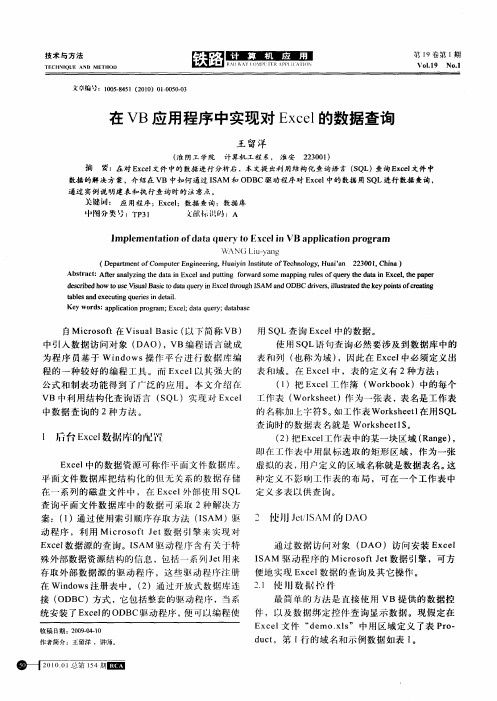
I p e e a i no da aqu r oEx e B a l a i npr g a m l m nt to f t e yt c ln V pp i to o r m i c
N( Li — a tv n l
( p r n f o ue n ier g Hu ii n tueo T c n lg , a’n 2 3 0 , ia) De at t C mp tr gn ei , aynIsi t f eh oo y Hu i 2 0 1 Chn me o E n t a
技 术 与 方 法
T C E HN QUE AN I D ME HOD T
第1 9卷第 1 期
V0 . 9 NO 1 11 .
文章编 :10—4 1(OO 0 585 2 )叭 一000 L 0 5.3
在 VB应用程序中实现对 E cl xe的数据查询
王 留洋
2 30 ) 20 1 摘 婴 :在 对 E cl 件 中的 数据 进 行 分析 后 ,本 文提 出利 用 结 构 化 查 绚 语 言 (Q x e文 S L)查 询 E c l 件 中 x e文 ( 阴 工 学 院 计 算机 工 程 系, 淮 安 淮
数 据 的解 决 方 案 ,介 绍 在 VB 中如 何 通 过 IA 和 OD C驱 动程 序 对 E c l 的数 据 用 S SM B xe 中 QL进 行 数 据 查询 ,
通 过 实例 说 明建 表 和 执 行 查 询 时 的 注 意 点 。
父 键 诃 : 应 用程 序 ;E cl x e;数据 查 询 ;数 据 库 I 网 分 类 :T 3 } . P1 之袱 ' :A 1 1 、
为 程 序 员基 于 W i d ws 作 平 台进 行 数 据 库 编 表 和 列 ( 称 为 域 ) no 操 也 ,因此 在 E c l x e 中必须 定 义 出
用VB操作Excel(VB6.0)(整理)
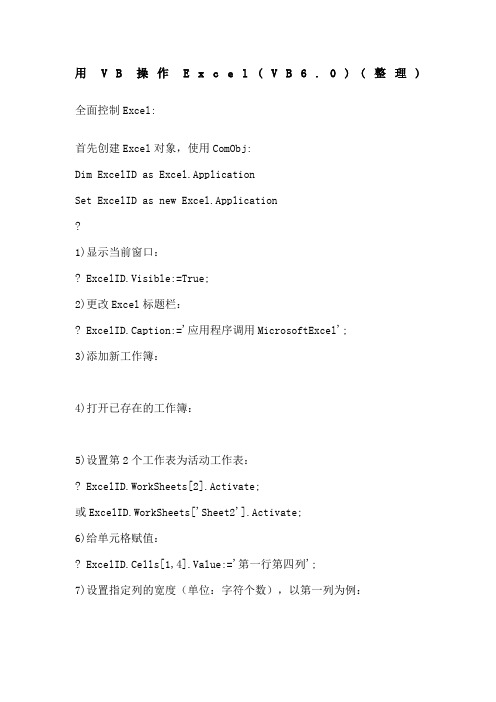
用V B操作E x c e l(V B6.0)(整理) 全面控制Excel:首先创建Excel对象,使用ComObj:Dim ExcelID as Excel.ApplicationSet ExcelID as new Excel.Application?1)显示当前窗口:? ExcelID.Visible:=True;2)更改Excel标题栏:? ExcelID.Caption:='应用程序调用MicrosoftExcel';3)添加新工作簿:4)打开已存在的工作簿:5)设置第2个工作表为活动工作表:? ExcelID.WorkSheets[2].Activate;或ExcelID.WorkSheets['Sheet2'].Activate;6)给单元格赋值:? ExcelID.Cells[1,4].Value:='第一行第四列';7)设置指定列的宽度(单位:字符个数),以第一列为例:8)设置指定行的高度(单位:磅)(1磅=0.035厘米),以第二行为例:9)在第8行之前插入分页符:? ExcelID.WorkSheets[1].Rows[8].PageBreak:=1;10)在第8列之前删除分页符:11)指定边框线宽度:? 1-左 2-右 3-顶4-底 5-斜(\) 6-斜(/)12)清除第一行第四列单元格公式:13)设置第一行字体属性:14)进行页面设置:a.页眉:b.页脚:c.页眉到顶端边距2cm:d.页脚到底端边距3cm:e.顶边距2cm:f.底边距2cm:g.左边距2cm:h.右边距2cm:i.页面水平居中:j.页面垂直居中:k.打印单元格网线:15)拷贝操作:a.拷贝整个工作表:b.拷贝指定区域:c.从A1位置开始粘贴:d.从文件尾部开始粘贴:16)插入一行或一列:17)删除一行或一列:18)打印预览工作表:19)打印输出工作表:20)工作表保存:? Endif21)工作表另存为:? ExcelID.SaveAs('C:\Excel\Demo1.xls');22)放弃存盘:23)关闭工作簿:24)退出Excel:? ExcelID.Quit;25)设置工作表密码:26)EXCEL的显示方式为最大化ndowState=xlMaximized?27)工作薄显示方式为最大化28)设置打开默认工作薄数量? ExcelID.SheetsInNewWorkbook=329)'关闭时是否提示保存(true保存;false不保存) ? ExcelID.DisplayAlerts=False30)设置拆分窗口,及固定行位置31)设置打印时固定打印内容32)设置打印标题33)设置显示方式(分页方式显示)34)设置显示比例35)让Excel响应DDE请求用VB操作EXCEL示例代码? Private Sub Command3_Click()? On Error GoTo err1? Dim i As Long? Dim j As Long? Dim objExl As Excel.Application '声明对象变量? Me.MousePointer=11 '改变鼠标样式? Set objExl=New Excel.Application'初始化对象变量? objExl.SheetsInNewWorkbook=1? '将新建的工作薄数量设为1?? objExl.Sheets("book1").Select? '选中工作薄<book1>? For i=1 To 50'循环写入数据? For j=1 To 5? If i=1 Then??? objExl.Cells(i,j)="E"&i&j? Else??? objExl.Cells(i,j)=i&j? EndIf? Next? Next? objExl.Rows("1:1").Select '选中第一行? Format(Now,"yyyy年mm月dd日hh:MM:ss")? '给工作表加密码? Contents:=True,Scenarios:=True? objExl.Visible=True? '使EXCEL可见? objExl.SheetsInNewWorkbook=3? '将默认新工作薄数量改回3个? ? Set objExl=Nothing'清除对象? Me.MousePointer=0 '修改鼠标? ExitSub? err1:??? objExl.SheetsInNewWorkbook=3?? objExl.DisplayAlerts=False? '关闭时不提示保存? objExl.Quit'关闭EXCEL? objExl.DisplayAlerts=True '关闭时提示保存? Set objExl=Nothing? Me.MousePointer=0? End Sub。
VB对Excel与Access的操作

pactDatabase Yml, Mbml
On error goto 0 Kill Ywjm
‘删除
Name Mbwjm As Ywjm ‘重命名
Exit Sub
Cw:
On Error GoTo 0
aa = MsgBox("请先关闭数据库文件", vbOKOnly, "提示")
End Sub
3、查询:
select * from 表名 where 字段=值 order by 字段
where:条件。可使用> < = >= <= <> like between
例:ID>5 and F_LR like ‘%中国%’
‘序号大于 5 并且内容中包含“中国”
order by:排序
例:order by ID desc ‘按序号降序排列
Adorst.Open P_lssj, Adocon, adOpenStatic, adLockReadOnly, adCmdTable P_lssjjlzs = Adorst.RecordCount '记录总数
If P_lssjjlzs > 0 Then
P_sjqsj = Adorst!f_rq
'第一条记录日期字段内容
cxtjselecttop10iddesc当数据库中数据太大时排序需要花很长时间此时不如先读数据取得数据总量然后关闭记录集再设置合适的条件打开记录集4查找
其中详细介绍 VB 对 Excel 与 Access 的操作,还是 Access 与 Excel 记录的相互导入。希望对你有用。
写入数据库,查询、分析、打印。找了很多的资料,现作一回顾总结,本篇主要写 vb 控制 excel 及 access。(以下均为本人的一些心得,写的不对的,请各位师傅指正。希望本文能对和我一样菜的朋 友有一些帮助。)
VB编程在Excel中的应用--精编

VB编程在Excel中的应用--精编还是引用其他单元格计算,只要在一个单元格中输入公式,就能得到结果。
这个直接显示结果的设计对于绝大多数场合来说都是适用的,但某些情况下就不那么让人满意了。
比如说在做工程施工的预结算编写,使用Excel,既要写出工程量的计算式,也要看到它的结果,于是这样相同的公式在Excel 里面要填两次,一次在文本格式的单元格中输入公式,一次是在数据格式的单元格中输入公式让Excel 计算结果。
如何既能看到公式又能看到结果呢?这个问题笔者认为可以从两个方面考虑:一种方法是所谓“已知结果,显示公式”,先在数据格式单元格中输入公式让Excel 计算结果,然后在相邻的单元格中看到公式;另一种方法所谓“已知公式,显示结果”,就是先在一个文本格式的单元格中输入公式,在相邻的单元格中看到结果。
★已知结果,显示公式假设C 列为通过公式计算得到的结果(假设C1 为“=A1+B1”,或者直接是数字运算“=2+3”),而相邻的 D 列是你需要显示公式的地方(即D1 应该显示为“=A1+B1”或者“=2+3”)。
1. 打开“工具”菜单选择“选项”命令,出现“选项”对话框。
2. 在“常规”选项卡中,选中“R1C1 引用方式”选项。
3. 定义名称,将“引用位置”由“=GET.CELL(6,Sheet1!RC[-1])”即可。
这里的RC[-1]含义是如果在当前单元格的同行前一列单元格中有公式结果,则在当前单元格中得到公式内容,即在含公式结果单元格的同行后一列单元格显示公式内容;如果将RC[-1]改为RC[1],则在公式结果的同行前一列单元格显示公式内容。
4. 如果“引用位置”中含有“RC[-1]”,则在含公式结果单元格的同行后一列单元格中输入“=FormulaofResult”即可得到公式;如果“引用位置”中含有“RC[1]”,则在含公式结果单元格的同行前一列单元格中输入“=FormulaofResult”即可得到公式。
excel表格中vb应用实例1
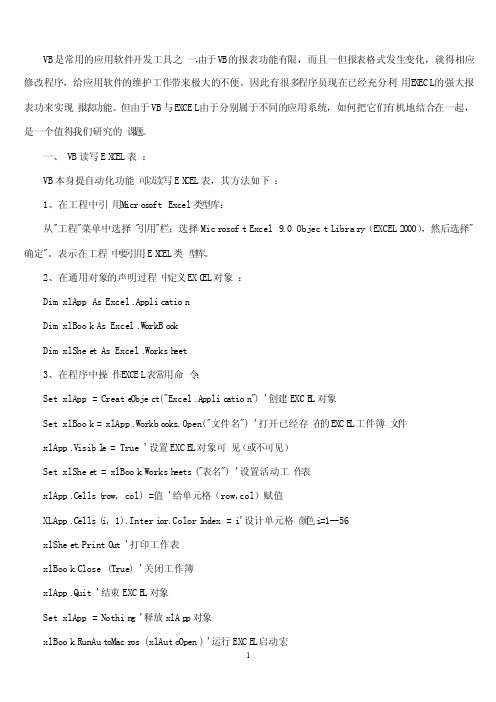
VB是常用的应用软件开发工具之一,由于VB的报表功能有限,而且一但报表格式发生变化,就得相应修改程序,给应用软件的维护工作带来极大的不便。
因此有很多程序员现在已经充分利用E XECL的强大报表功来实现报表功能。
但由于VB与E XCEL由于分别属于不同的应用系统,如何把它们有机地结合在一起,是一个值得我们研究的课题。
一、 VB读写EX C EL表:VB本身提自动化功能可以读写EX CEL表,其方法如下:1、在工程中引用M icro s oftExcel类型库:从"工程"菜单中选择"引用"栏;选择Micr osoft Excel9.0 Object Librar y(EXCEL2000),然后选择"确定"。
表示在工程中要引用EX CEL类型库。
2、在通用对象的声明过程中定义EXC EL对象:Dim xlAppAs Excel.Applic ationDim xlBook As Excel.W orkBo o kDim xlShee t As Excel.Worksh eet3、在程序中操作E XCEL表常用命令:Set xlApp= Create Objec t("Excel.A pplic ation") '创建EXCE L对象Set xlBook = xlApp.Workbo oks.Open("文件名") '打开已经存在的E XCE L工件簿文件xlApp.V isibl e = True '设置EXCE L对象可见(或不可见)Set xlShee t = xlBook.Worksh eets("表名") '设置活动工作表xlApp.C ells(row, col) =值 '给单元格(row,col)赋值XLApp.C ells(i, 1).Interi or.ColorI ndex= i'设计单元格颜色i=1--56xlShee t.PrintO u t '打印工作表xlBook.Close(True) '关闭工作簿xlApp.Q uit '结束EXCE L对象Set xlApp= Nothin g '释放xlAp p对象xlBook.RunAut oMacr os (xlAuto Open) '运行EXCE L启动宏xlBook.RunAut oMacr os (xlAuto Close) '运行EXCE L关闭宏自己用代码就可以获取颜色列表了Sub yansec ode()For i = 1 To 56XlApp.C ells(i, 1) = ixlapp.C ells(i, 1).Interi or.ColorI ndex= iNextEnd Sub4、在运用以上V B命令操作E X CEL表时,除非设置EX CEL对象不可见,否则VB程序可继续执行其它操作,也能够关闭E X CEL,同时也可对E X CEL进行操作。
用VB操作Excel详解

用VB操作Excel详解一、VB读写EXCEL表:VB本身提自动化功能可以读写EXCEL表,其方法如下:1、在工程中引用Microsoft Excel类型库:从"工程"菜单中选择"引用"栏;选择Microsoft Excel 9.0 Object Library(EXCEL2000),然后选择"确定"。
表示在工程中要引用EXCEL类型库。
2、在通用对象的声明过程中定义EXCEL对象:Dim xlApp As Excel.ApplicationDim xlBook As Excel.WorkBookDim xlSheet As Excel.Worksheet3、在程序中操作EXCEL表常用命令:Set xlApp = CreateObject("Excel.Application") '创建EXCEL对象Set xlBook = xlApp.Workbooks.Open("文件名") '打开已经存在的EXCEL工件簿文件xlApp.Visible = True '设置EXCEL对象可见(或不可见)Set xlSheet = xlBook.Worksheets("表名") '设置活动工作表xlSheet.Cells(row, col) =值'给单元格(row,col)赋值xlSheet.PrintOut '打印工作表xlBook.Close (True) '关闭工作簿xlApp.Quit '结束EXCEL对象Set xlApp = Nothing '释放xlApp对象xlBook.RunAutoMacros (xlAutoOpen) '运行EXCEL启动宏xlBook.RunAutoMacros (xlAutoClose) '运行EXCEL关闭宏4、在运用以上VB命令操作EXCEL表时,除非设置EXCEL对象不可见,否则VB程序可继续执行其它操作,也能够关闭EXCEL,同时也可对EXCEL进行操作。
- 1、下载文档前请自行甄别文档内容的完整性,平台不提供额外的编辑、内容补充、找答案等附加服务。
- 2、"仅部分预览"的文档,不可在线预览部分如存在完整性等问题,可反馈申请退款(可完整预览的文档不适用该条件!)。
- 3、如文档侵犯您的权益,请联系客服反馈,我们会尽快为您处理(人工客服工作时间:9:00-18:30)。
VB中对Excel编程操作实例
vb excel编程技巧,实例,格式,合并单元格,表格线,页面横
向
Dim xlApp As excel.Application
Dim xlBook As excel.Workbook
Dim xlSheet As excel.Worksheet
Set xlApp = CreateObject("Excel.Application")
Set xlBook = xlApp.Workbooks.Add
Set xlSheet = xlBook.Worksheets(1)
Dim xRange As excel.Range
Dim m5 As String
Dim msgss As Boolean
'On Error GoTo 99
With xlSheet
If abcd = True Then tmp2 = "台," Else tmp2 = "个,"
If dataM > 5 Then m5 = " 数量:" & dataM &
tmp2 Else m5 = " "
.Cells(1, 1).Value = lb1.Caption & m5 &
Label15.Caption
.Cells(2, 1).Value = "基本信息"
.Cells(6, 1).Value = "额定性能" & Chr(10) &
Text1.Text & "rpm"
.Cells(11, 1).Value = "堵转"
.Columns(1).ColumnWidth = 8 '表格宽度
.Columns(2).ColumnWidth = 18 '表格宽度
'.Range(.Cells(1, 1), .Cells(1, 5)).MergeCells = True '合并
.Range(.Cells(2, 1), .Cells(5, 1)).MergeCells = True '合并单元
格
.Range(.Cells(6, 1), .Cells(10, 1)).MergeCells = True '合并单元
格
.Range(.Cells(11, 1), .Cells(13, 1)).MergeCells = True '合并单
元格
.Range(.Cells(1, 1), .Cells(13, dataM + 2)).Borders.LineStyle =
xlContinuous '表格线
.Range(.Cells(2, 1), .Cells(13, dataM +
2)).HorizontalAlignment = xlCenter
.Cells(1, 1).Font.Size = 12
.Cells(1, 1).Font.Name = "黑体"
.rowS(1).RowHeight = 30'行高
For i = 2 To 13
.rowS(i).RowHeight = 20
Next
For i = 0 To dataM
.Columns(i + 3).ColumnWidth = 15 '表格宽度
If i <> 0 Then .Cells(2, i + 2).Font.Size = 5
.Cells(2, i + 2).Value = Label1(i).Caption
If dataM > 5 And i <> 0 And abcd = True Then
.Cells(3, i + 2).Value = Trim(Left(Right(Label1(i).Caption, 7),
3))
Else
.Cells(3, i + 2).Value = Label2(i).Caption
End If
If i = 0 Or dataM < 6 Then .Cells(3, i + 2).Value =
Label2(i).Caption
.Cells(4, i + 2).Value = Label3(i).Caption
.Cells(5, i + 2).Value = Label4(i).Caption
.Cells(6, i + 2).Value = Label5(i).Caption
.Cells(7, i + 2).Value = Label6(i).Caption
.Cells(8, i + 2).Value = Label7(i).Caption
.Cells(9, i + 2).Value = Label8(i).Caption
.Cells(10, i + 2).Value = Label9(i).Caption
.Cells(11, i + 2).Value = Label10(i).Caption
.Cells(12, i + 2).Value = Label11(i).Caption
.Cells(13, i + 2).Value = Label12(i).Caption
Next
'设置格式
'.Columns(10).NumberFormatLocal = "0.00_ "
.rowS(6).NumberFormatLocal = "0.000_ "
.rowS(7).NumberFormatLocal = "0.0_ "
.rowS(8).NumberFormatLocal = "0.0000_ "
.rowS(9).NumberFormatLocal = "0_ "
.rowS(10).NumberFormatLocal = "0_ "
.rowS(11).NumberFormatLocal = "0.000_ "
.rowS(12).NumberFormatLocal = "0.0_ "
.rowS(13).NumberFormatLocal = "0_ "
'.rowS(7).Hidden = True
'.rowS(8).Hidden = True
'.rowS(10).Hidden = True
'.rowS(12).Hidden = True
'.Names = lb1.Caption
.PageSetup.Orientation = 2'页面为横向
End With
98
If toexcel = 1 Then
If abcd = True Then tmp2 = "台数据 " Else tmp2 = "个数据
"
If dataM > 5 Then
xlBook.SaveAs File1.Path & "\" &
Right(lb1.Caption, Len(lb1.Caption) - 5) & "(" &
dataM & tmp2 & Text1.Text & "rpm).xls"
msgss = True
tmp = File1.Path & "\" & Right(lb1.Caption,
Len(lb1.Caption) - 5) & "(" & dataM & tmp2
& Text1.Text & "rpm).xls"
Else
If Len(pathIs) < 5 Then
xlBook.SaveAs Left(File1.Path, Len(File1.Path) -
(Len(File1.Path) - InStrRev(File1.Path, "\"))) &
Right(lb1.Caption, Len(lb1.Caption) - 5) & ".xls"
Else
xlBook.SaveAs File1.Path & "\" & pathIs
& "(" & Text1.Text & "rpm).xls"
msgss = True
tmp = File1.Path & "\" & pathIs & "("
& Text1.Text & "rpm).xls"
End If
End If
xlBook.Close
If msgss = True Then MsgBox "转换成功!文件位于 [ "
& tmp & " ]"
End
Else
xlApp.Visible = True '显示表格o
Set xlApp = Nothing '交还控制给Excel
End If
Exit Sub
99 i = 0 '有问题
End Sub
本文来源于Eddy Blog http://www.rrgod.com/ , 原文地址:
http://www.rrgod.com/program/558.html
